المحافظ الورقية هي مصطلح عام يُطلق على قطعة من الورق تحتوي على مفتاح خاص (أو عبارة أولية). وتعتبر من أفضل انواع المحافظ الرقمية، التي تؤمن أعلى درجة من الأمان لمفتاحك الخاص.ولذلك سنقدم لك في هذا المقال الدليل الشامل لكيفية إنشاء المحافظ الورقية.
إليك الطريقة المختصرة لإنشاء محفظة ورقية:
1. انتقل إلى BitAddress
2. قم بإنشاء مفتاح خاص عشوائي
3. انقر فوق “paper wallet”
4. اختر عدد النسخ التي تريد طباعتها
5. تشفير المحفظة بكلمة مرور BIP38 (اختياري)
6. اطبع “print”
هذه هي طريقة إنشاء المحافظ الورقية بشكل مختصر، وإذا كنت تريد شرحاً تفصيلياً وكيفية التأكد من أنها أكثر أماناً، فتابع هذا المقال، حيث سنقوم بشرح النقاط التالية:
- ما هي المحافظ الورقية
- الطريقة المبسطة لإنشاء المحافظ الورقية (غير أمنة)
- الطريقة المتقدمة لإنشاء المحافظ الورقية (الطريقة الأكثر أماناً)
- أفضل الطرق للحفاظ على محفظتك الورقية أمنة
- الخلاصة
1. ما هي المحافظ الورقية؟
هي قطعة ورقية تحتوي على المفتاح الخاص (أو العبارة الأولية) الذي هو عبارة عن سلسلة طويلة من الأحرف والأرقام العشوائية ويشبه كلمة المرور، أما العبارة الأولية فهي عبارة عن 24 او 12 كلمة عشوائية تتيح لك استعادة مفتاحك الخاص. وللحصول على أماناً أكثر عن الإنشاء يجب أن يبقى المفتاح الخاص في حالة عدم الاتصال، لذلك يعرف باسم التخزين البارد.
وعادةً ما تتم هذه العملية لغرض تخزين كميات كبيرة من البيتكوين، فهي أكثر أماناً من الاحتفاظ بالعملات الرقمية في محفظة ساخنة (أي محفظة متصلة بالإنترنت).
فيما يلي مثال على المحافظ الورقية:
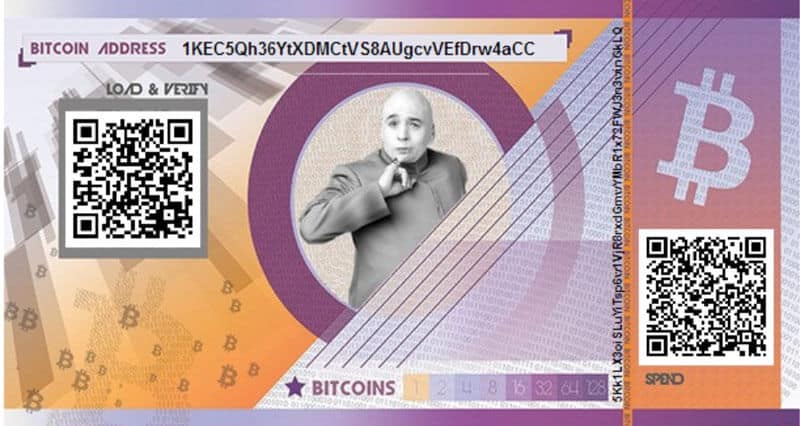
تتم كتابة عنوان Bitcoin في الأعلى بينما يتم كتابة المفتاح الخاص على الجانب الأيمن
2. الطريقة البسيطة لإنشاء محفظة ورقية
من السهل جداً إنشاء محفظة ورقية ، ولكن تبقى الحيلة في تأمينها بشكل صحيح، فإذا كنت ترغب فقط في رؤية العملية قيد التنفيذ ولا تهتم كثيراً بالأمان ، يمكنك اتباع هذه الطريقة:
1. توجه إلى BitAddress (برنامج مفتوح المصدر لإنتاج محافظ ورقية).
2. أدخل نصاً عشوائياً وسيكون هو المفتاح الخاص لمحفظتك، ويجب حمايته بشكل أمن.
3. بعدها اختر “Paper Wallet” واطبع النتائج، ويمكنك بعد ذلك تخزين عملات البيتكوين الخاصة بك من خلال العنوان العام.
4. يمكنك أيضًا إضافة عبارة مرور لتشفير المحفظة الورقية لتأمين الحماية الإضافية عن طريق تحديد مربع التشفير BIP38.
هذا هي العملية ببساطة قد تستغرق العملية 30 ثانية وبعدها ستكون محفظتك الورقية.
لماذا تعتبر هذه الطريقة غير آمنة؟
نظراً لأنك متصل بالانترنت أثناء القيام بذلك ، فقد يكون لدى شخص ما القدرة على رؤية ما يجري على شاشتك، أو إذا كان شخص ما قادراً على اختراق BitAddress على سبيل المثال ، فيمكنه جمع كل المفاتيح الخاصة التي أنشأها الأشخاص على الموقع.
بالإضافة إلى أنك إذا كنت تستخدم Windows ، فربما يكون مصابًا بفيروسات لست على علم بها، وهذا قد يعرض مفتاحك الخاص للخطر.
3. الطريقة المتقدمة لإنشاء محفظة ورقية
إذا كنت تريد حقاً حماية عملاتك الرقمية ، فعليك التأكد من إنشاء محفظتالو ورقية بشكل أمن . وقد تبدو هذه الطريقة مملة أو طويلة بعض الشيء ولكن إذا كنا نتحدث عن مبلغ كبير من المال ، فإن الأمر يستحق العناء.
الأدوات اللازمة
تم تصميم هذه العملية لأجهزة الكمبيوتر الشخصية (سيتم طرح برنامج تعليمي لنظام Mac تقريبًا ولكن في الوقت الحالي يمكنك الحصول على الفكرة العامة). إليك ما ستحتاج إلى تنزيله على جهاز الكمبيوتر قبل البدء:
عليك تنزيل Ubuntu (أحدث إصدار) – نظام التشغيل الذي سنستخدمه
تنزيل LiLi (أحدث إصدار) – برنامج لتثبيت Ubuntu على محرك الأقراص المحمول الخاص بنا
تنزيل BitAddress – برنامج إنشاء المحفظة الورقية
ستحتاج أيضاً إلى محرك أقراص فلاش جديد تماماً (أو مهيأ بالكامل).
وبعد الإنتهاء من تنزيل هذه البرامج اتبع الخطوات التالية:
الخطوة 1 – قم بتثبيت Ubuntu على محرك أقراص فلاش الخاص بك
هام: ستؤدي هذه الخطوة إلى محو كل ما لديك على محرك الأقراص المحمول.
1. افتح LiLi وأدخل محرك الأقراص المحمول.
2. تأكد من أنك حددت محرك الأقراص الصحيح (انقر فوق تحديث إذا لم يظهر محرك الأقراص).
3. اختر “ISO / IMG / ZIP” وحدد ملف Ubuntu ISO الذي قمت بتنزيله في الخطوة السابقة.
4. تأكد من تحديد “تنسيق المفتاح في FAT32” فقط.
5. انقر فوق صاعقة البرق لبدء التنسيق وعملية التثبيت
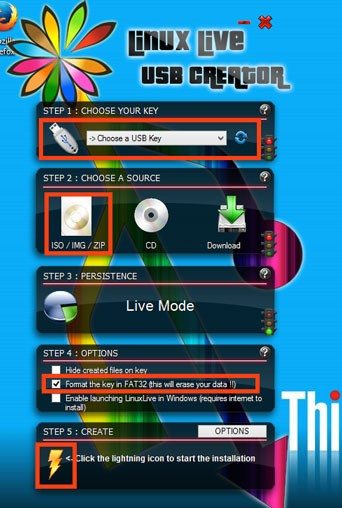
بعد انتهاء هذه العملية ، قم بفك ضغط ملف BitAdrress الذي قمت بتنزيله في الخطوة السابقة وانسخه إلى محرك الأقراص المحمول.
الخطوة 2 – انتقل إلى وضع عدم الاتصال واختبر الطابعة
في هذه المرحلة ، يجب عليك فصل جهاز الكمبيوتر الخاص بك عن الإنترنت سواء كان متصل بال Wi-Fi أو بشبكة LAN، ثم تأكد من عدم وجود طريقة يمكن من خلالها منح الوصول إلى الكمبيوتر عن بُعد، وعند الانتهاء ، تأكد من أنك لا تزال قادراً على طباعة صفحة اختبار حتى تعرف أن طابعتك تعمل.
الخطوة 3 – قم بتشغيل جهاز الكمبيوتر الخاص بك باستخدام Ubuntu من محرك أقراص فلاش الخاص بك
قم بإعادة تشغيل جهاز الحاسوب الخاص بك. سيسمح لك النقر فوق F12 أو F1 أثناء عملية التمهيد باختيار تشغيل نظام التشغيل الخاص بك من محرك الأقراص المحمول (# 6 في الصورة أدناه).
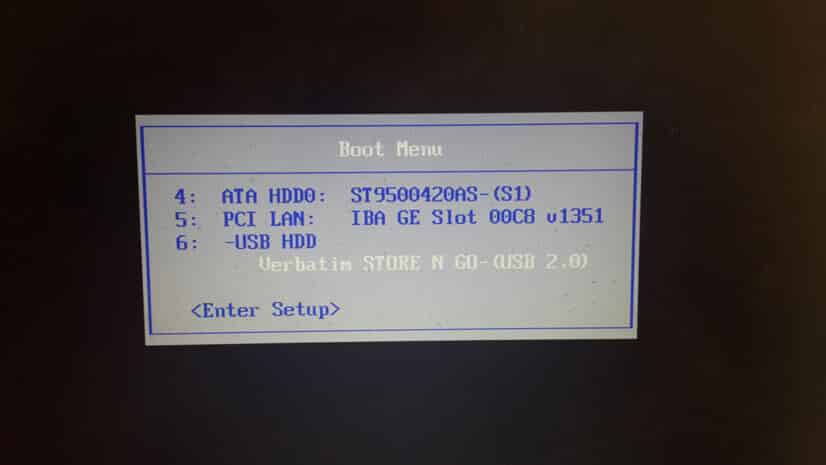
بعد تحميل نظام التشغيل Ubuntu ، ستختار خيار “try Ubuntu”.
الخطوة 4 – قم بإعداد طابعة على نظام التشغيل Ubuntu
في هذه المرحلة ، يجب إعداد الطابعة الخاصة بك على نظام التشغيل Ubuntu كالتالي:
1. انقر فوق إعدادات النظام
2. انقر فوق “printers”
3. انقر فوق “Add”
4. أضف طابعتك
5. اطبع صفحة اختبار
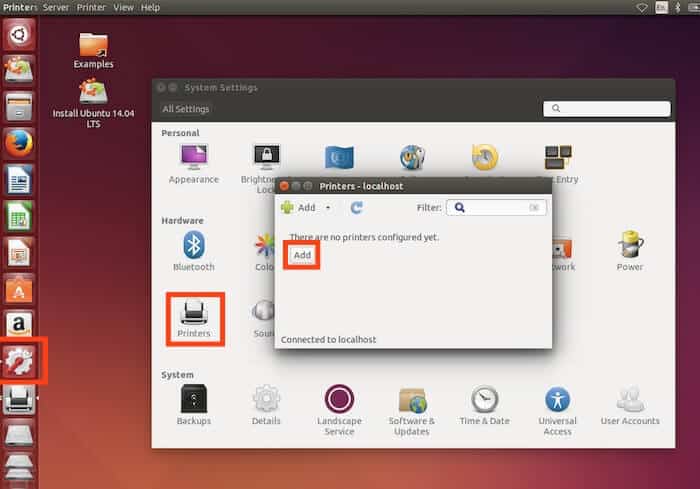
الخطوة 5 – افتح BitAddress واطبع محفظتك الورقية الجديدة
ستكون الخطوة الأخيرة هي فتح النسخة التي لديك من BitAddress.org وإنشاء محفظة ورقية محلياً على جهازك.
1. افتح متصفح FireFox
2. اكتب ما يلي في شريط العناوين:
file://cdrom/bitaddress.org-master/
3. انقر على الرابط “BitAddress.org.html”
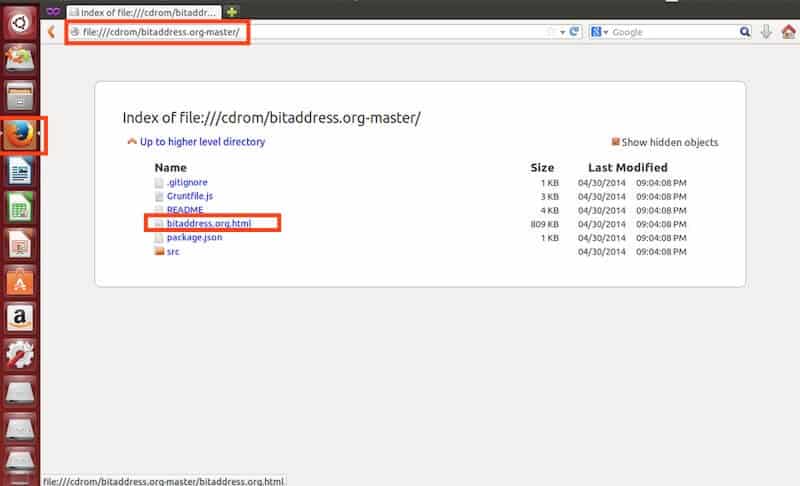
4. قم بإنشاء محفظتك الورقية عن طريق تحريك المؤشر حتى يصل الرقم الموجود في أعلى اليمين إلى 100، واختر “Paper Wallet” من القائمة
5. اختر عدد النسخ التي ترغب في إنشائها
6. أضف تشفير BIP38 (اختياري)
7. اطبع محفظتك الورقية
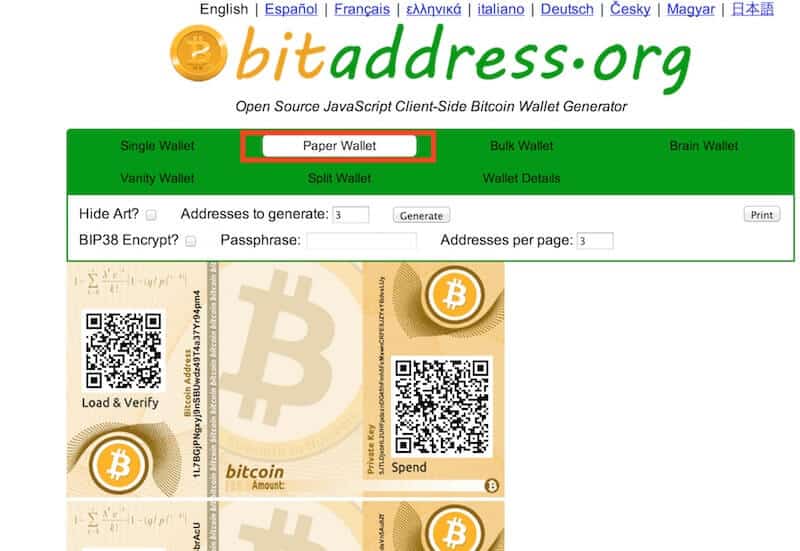
لماذا تعتبر هذه الطريقة آمنة؟
أنت غير متصل بالإنترنت أثناء إنشاء مفتاحك الخاص، وتستخدم نظام تشغيل “مفتوح المصدر” مما قلل من فرصة الإصابة بالبرامج الضارة.
إضافة إلى أنك تستخدم إصدار غير متصل بالإنترنت من BitAddress حتى لا يتمكن أحد من اختراقه.
4. أفضل الطرق للحفاظ على محفظتك الورقية آمنة
بمجرد حصولك على محفظتك الورقية ، يمكنك إيداع الأموال فيها باستخدام عنوان Bitcoin على الجانب الأيسر، ولكن من المهم إبقاء المفتاح الخاص مخفياً و سرياً.
وفيما يلي بعض الطرق التي يمكنك استخدامها لحماية محفظتك الورقية بشكل أفضل:
1. قم بحمايته في مغلف حتى لا يتمزق أو يتلاشى
2. احتفظ به في مكان آمن أو مكان لا يمكن لأحد سواك الوصول إليه
3. استخدم جهازاً مثل Cryptosteel لجعله مقاوماً للاختراق
وتتضمن الطريقة المتقدمة إنشاء عدة نسخ من المحفظة الورقية ، كل منها يحمل جزء ًا فقط من المفتاح الخاص أو العبارة الأولية. على سبيل المثال ، إنشاء ثلاث نسخ جزئية يمكن لأي نسختين منها إنشاء المفتاح الخاص بالكامل، وإليك كيف يجب أن تبدو:
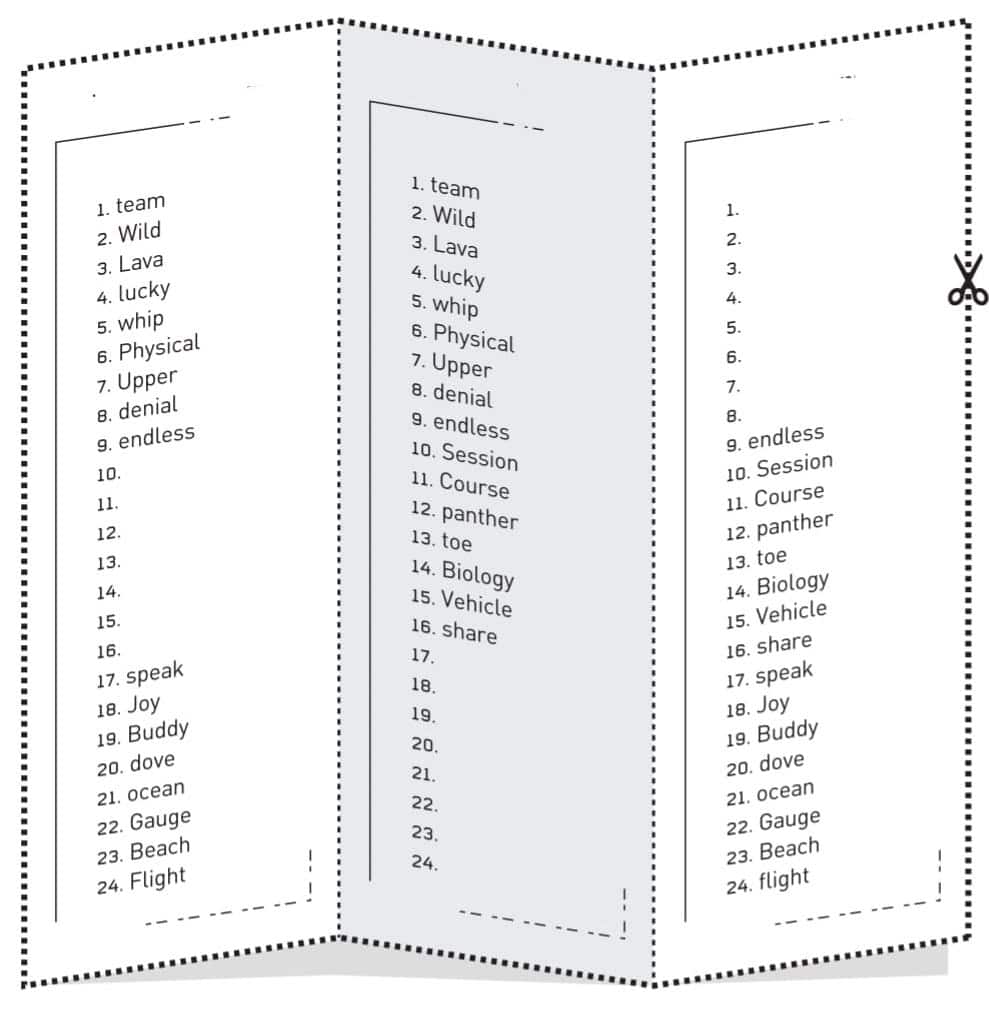
وبهذه الطريقة يمكنك ترك كل نسخة في مكان مختلف وتجعل من الصعب على شخص ما الحصول على مفتاحك الخاص إذا سرق نسخة واحدة فقط.
كيف تستورد محفظة ورقية إلى محفظة برمجيات؟
عندما يحين الوقت وترغب في إرسال عملات البيتكوين من محفظتك الورقية ، ستحتاج إلى استيراد المفتاح الخاص إلى محفظة البرامج. بينما تختلف كل محفظة في عمليتها ، تظل الفكرة العامة كما هي:
قم بتنزيل محفظة البرامج
انقر على “new wallet”
استيراد المفتاح الأساسي / الخاص الحالي
امسح QR بحثاً عن المفتاح الخاص لمحفظتك الورقية (هذا أسهل بكثير من كتابة المفتاح بالكامل)
تحذير: لا تقم بهذه العملية على محفظة بها أموال بالفعل لأنها قد تغير المفتاح الخاص الحالي، لذلك من الأفضل إنشاء محفظة جديدة لتطبيق هذه العملية عليها.
الخلاصة – أنت بحاجة إلى التخزين البارد
إذا كنت تريد تخزين كميات كبيرة من العملات الرقمية ، فأنت بحاجة إلى الحصول على محفظة ورقية ( شكل من أشكال التخزين البارد)، ولكن إذا كان بإمكانك توفير المزيد من الأمان ، أقترح عليك استخدام محفظة أجهزة (محفظة هاردوير) ، ولكن إذا كنت لا تستطيع تحملها أو تريد تجنبها لأي سبب آخر ، فإن المحفظة الورقية هي الحل البديل الأنسب.
اقرأ أيضاً: محافظ الهارد وير Hardware Wallet
نصيحة إذا نويت استخدام محفظة ورقية ، خذ الوقت الكافي لتجاوز الطريقة الآمنة المتقدمة وإنشاء محفظتك الورقية لتكون آمنة للغاية، وقد تستغرق منك العملية ثلاثين دقيقة فقط لمزيد من الأمان..
مرتبط:
الفرق بين المحافظ الساخنة والباردة

